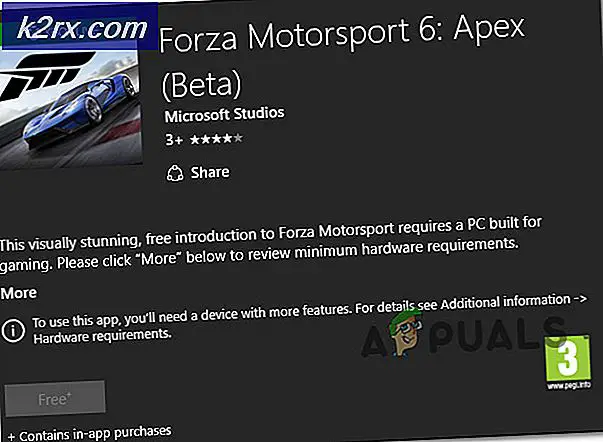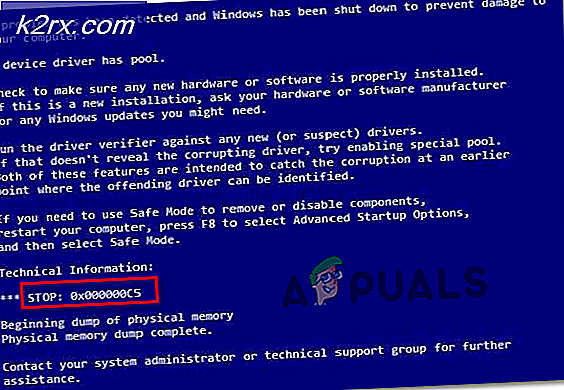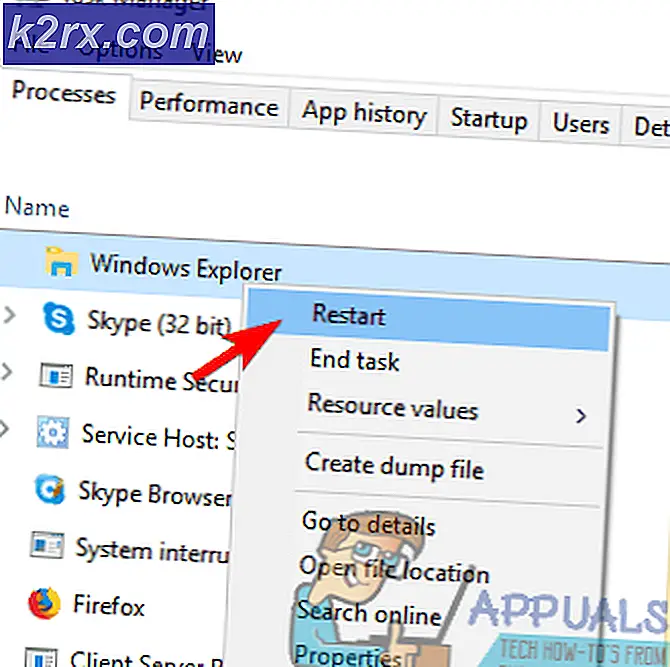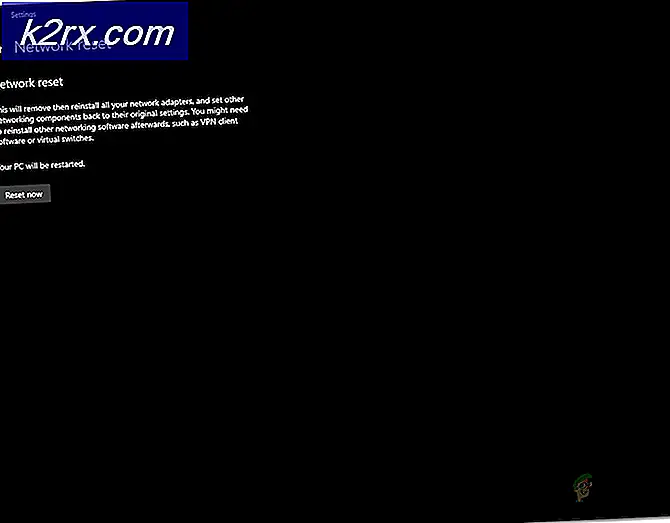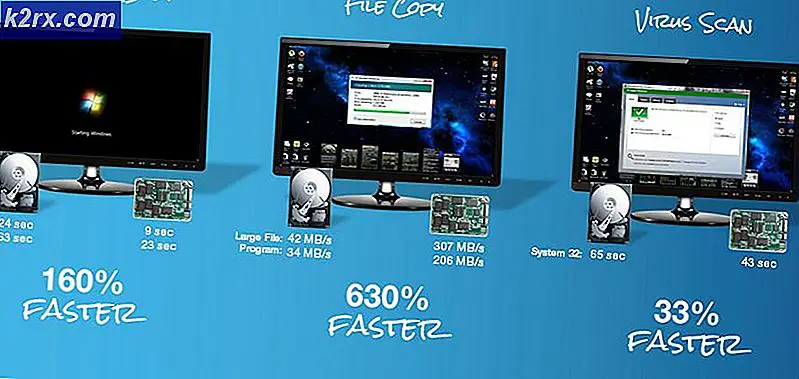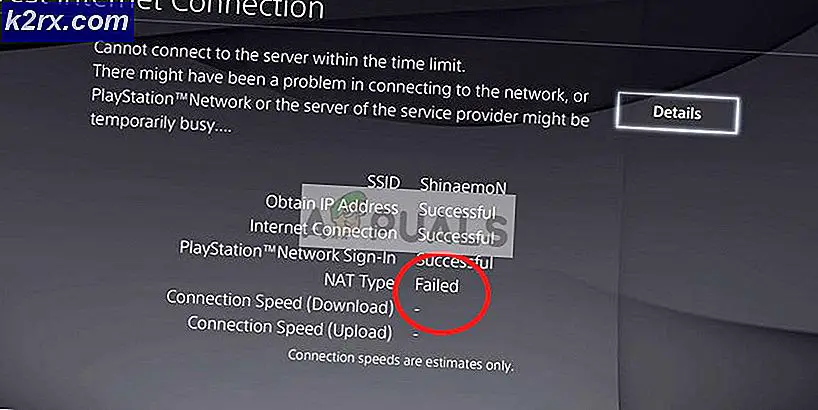Fix: Android Auto fungerar inte från App Store från tredje part
Android Auto är Googles svar på att du enkelt kan använda din Android-enhet under körning, eftersom den ansluter till din huvudenhet på instrumentbrädan. Medan det är en användbar app finns det några krångel med systemet - det vägrar till exempel att starta program från tredje part som inte hämtades från Google Play Butik.
Det här kan vara Googles metod att förhindra skadlig kod från att kapra ditt fordon, men många experter Android-användare föredrar att använda appbutiker från tredje part, till exempel Aptoide eller XDA Labs. Detta gäller speciellt för användare som installerar anpassade ROM-skivor utan Google-program, men det är otroligt frustrerande när du inte kan spela Spotify-låtar via Android Auto om du fått Spotify någon annanstans än Google Play.
I den här guiden kommer jag att gå igenom sidladdningsprogram via ADB, för att lura systemet och starta program från tredje part som Spotify via Android Auto.
PRO TIPS: Om problemet är med din dator eller en bärbar dator, bör du försöka använda Reimage Plus-programvaran som kan skanna förvaret och ersätta korrupta och saknade filer. Detta fungerar i de flesta fall där problemet uppstått på grund av systemkorruption. Du kan ladda ner Reimage Plus genom att klicka här- Först hämta ADB binär för ditt operativsystem: Windows | Mac | Linux
- Extrahera binär .zip-fil någonstans på skrivbordet.
- Gå in i din Android-telefons inställningar> Om telefon> tryck på Bygg nummer 7 gånger för att aktivera utvecklingsläge.
- Ange utvecklaralternativ och aktivera USB-felsökning.
- Anslut din telefon till din dator via USB, och ställ den till MTP-läge för filöverföring.
- Öppna mappen på din dator där du extraherade den binära binären.
- Hämta den senaste Spotify APK-filen på din enhet, eller vilken app du försöker starta med Android Auto, från en tredjepartsmarknad efter eget val. Ladda bara det, helst till ditt SD-kort, installera inte appen från Android.
- Öppna nu en kommandotolk på din dator i den binära katalogen ADB. För Windows-användare behöver du bara hålla SHIFT + Högerklicka och välj öppna en kommandoterminal här.
- Skriv nu följande kommando i ADB-fönstret:
adb-enheter - Systemet startar ADB-demonen och uppmanar telefonen att godkänna anslutningen till din dator.
- För att försäkra dig om anslutningen godkänd, skriv " adb-enheter" igen, och terminalen ska visa serienumret på din Android-enhet. Om inte, försök läsa den här artikeln: Så här installerar du ADB på Windows.
- Om anslutningen lyckades, skriv det här kommandot:
adb skal - Slutligen ange det här sista kommandot för att installera paketet:
pm installera -i com.android.vending -r /sdcard/path/to/spotify.apk - Det är viktigt att skriva det exakt som det visas. Kommandot -i anger installationskällan, medan kommandot -r anger att data i appen, om jag redan finns på din telefon, inte ska skrivas över - vilket innebär att du inte kommer att förlora någon av dina Spotify-spellistor / nedladdade sånger med den här metoden.
- Sti / till del av kommandot ska ersättas med platsen för var du sparade .apk-fil du vill installera. Om det till exempel finns i mappen Hämta, skulle /sdcard/Download/spotify.apk vara det du skulle skriva in. Slutligen ersätt helt enkelt spotify.apk med namnet på den APK-fil du försöker sidlast om du har problem med en annan app.
- När du har kommit in i kommandot kommer det att återfå en framgång om det lyckades installera programmet. Om du kör Android Nougat och senare kan du helt enkelt öppna appens inställningssida för att se om den har angivit installationskällan korrekt. Om inte, kan du helt enkelt köra kommandot för att kontrollera installationskällan:
pm listpaket - i - Någonstans i utmatningen hittar du paketet com.spotify.music och installationskällan bredvid det. Om det står com.android.vending, så är vi framgångsrika.
PRO TIPS: Om problemet är med din dator eller en bärbar dator, bör du försöka använda Reimage Plus-programvaran som kan skanna förvaret och ersätta korrupta och saknade filer. Detta fungerar i de flesta fall där problemet uppstått på grund av systemkorruption. Du kan ladda ner Reimage Plus genom att klicka här